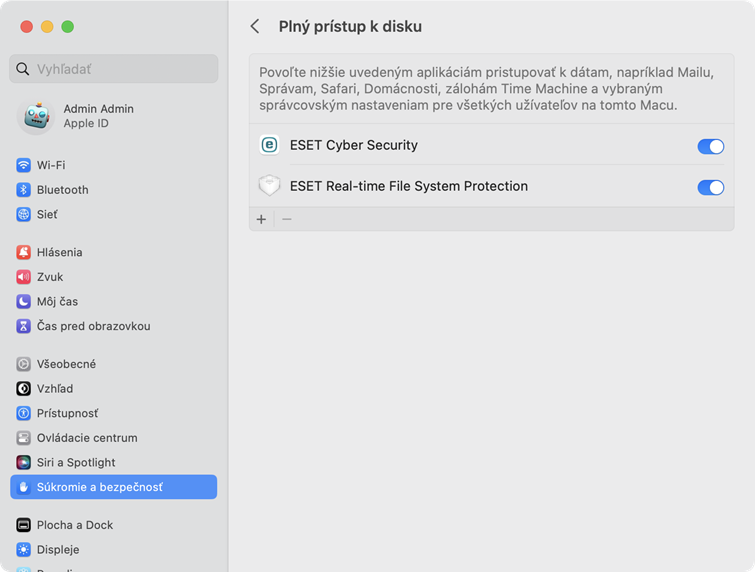Pri prvej inštalácii ESET Cyber Security je potrebné povoliť plný prístup k disku, aby vás program mohol plnohodnotne chrániť.
|

|
Pred vykonaním krokov na povolenie plného prístupu k disku sa uistite, že je program ESET Cyber Security aktivovaný.
|
 macOS Sequoia (15)
macOS Sequoia (15)
1.Otvorte Systémové nastavenia.
2.Z menu vľavo vyberte položku Súkromie a bezpečnosť.
3.Zvoľte Plný prístup k disku.
4.Pomocou prepínača udeľte programu ESET Cyber Security plný prístup k disku. Použite svoje Touch ID alebo kliknite na Použiť heslo, zadajte svoje Heslo a kliknite na možnosť Upraviť nastavenia.
5.Pomocou prepínača udeľte Rezidentnej ochrane súborového systému ESET plný prístup k disku. |
 macOS Ventura (13) alebo macOS Sonoma (14)
macOS Ventura (13) alebo macOS Sonoma (14)
1.Otvorte Systémové nastavenia.
2.Z menu vľavo vyberte položku Súkromie a bezpečnosť.
3.Kliknite na možnosť Plný prístup k disku a prepnutím tlačidla ju zapnite pre ESET Cyber Security.
4.Použite funkciu Touch ID alebo kliknite na Použiť heslo, zadajte svoje prihlasovacie meno a heslo a kliknite na možnosť Odomknúť.
5.Ak sa zobrazí výzva na reštartovanie ESET Cyber Security, kliknite na tlačidlo Neskôr.
6.Prepnutím tlačidla zapnite možnosť Rezidentná ochrana súborového systému ESET.
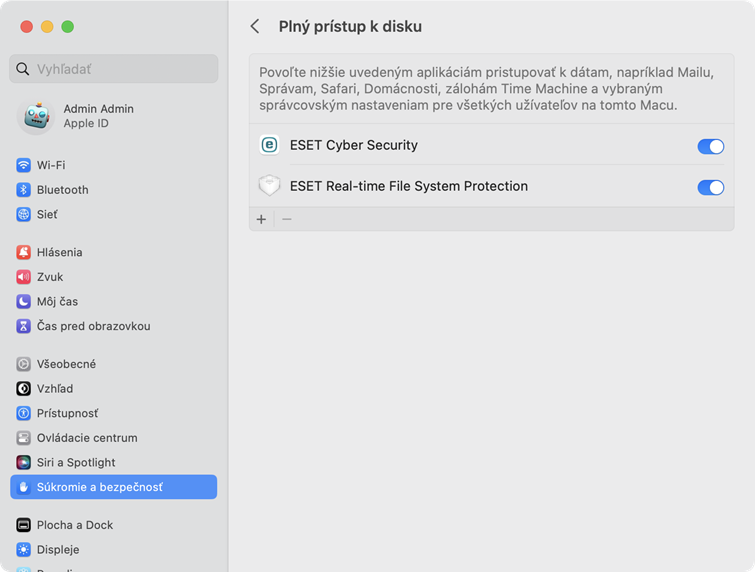
|

|
V prípade, že používate najnovšie verzie 14.4 alebo 14.4.1 operačného systému macOS Sonoma, ESET Cyber Security môže stratiť plný prístup k disku a položky ESET bude potrebné pridať manuálne, ako je uvedené vyššie.
|
|
 macOS Monterey (12) a staršie verzie
macOS Monterey (12) a staršie verzie
1.Otvorte Systémové nastavenia.
2.Prejdite na kartu Súkromie a z menu na ľavej strane vyberte možnosť Plný prístup k disku.
3.Pre povolenie zmien v okne nastavení kliknite na ikonu zámku vľavo dole.
4.Použite funkciu Touch ID alebo kliknite na Použiť heslo, zadajte svoje prihlasovacie meno a heslo a kliknite na možnosť Odomknúť.
5.Zo zoznamu vyberte ESET Cyber Security.
6.Zobrazí sa oznámenie o reštarte ESET Cyber Security. Kliknite na Neskôr.
7.Zo zoznamu vyberte možnosť Rezidentná ochrana súborového systému ESET.
8.V dialógovom okne upozornenia kliknite na tlačidlo Spustiť znova, čím sa reštartuje program ESET Cyber Security a prejavia zmeny, alebo reštartujte počítač. Podrobnejšie informácie nájdete v našom článku databázy znalostí. |
|

|
Reštartovanie sprievodcu nasadením
Otvorte okno aplikácie Finder > Aplikácie (Applications) > kliknite so stlačeným klávesom Control (alebo kliknite pravým tlačidlom myši) na ikonu ESET Cyber Security > z kontextového menu vyberte možnosť Zobraziť obsah balíka (Show Package Contents) > otvorte adresár Contents > Helpers > Nasadenie (Onboarding). Sprievodca nasadením vás prevedie potrebnými krokmi na zaistenie maximálnej ochrany programu ESET Cyber Security.
|
macOS Ventura (13) alebo macOS Sonoma (14)
macOS Monterey (12) a staršie verzie